윈도우10 에 내장된 윈도우 디펜더 백신은 별도의 백신을 설치할 필요 없기도 하고 성능도 매우 훌륭하게 평가를 받고 있는 악성코드 바이러스 치료 프로그램이지만 간혹 내가 사용하려 하는 파일이 바이러스 오진으로 인해 격리 시키는 경우도 있습니다.
무설치 프로그램인 포터블 등에서 악성코드 오진이 많이 일어나 윈도우 디펜더를 꺼줘야 하는데 또 보안센터로 들어가야 되고 일이 번거롭습니다. 이럴 때 Defender Control 프로그램을 이용하면 윈도우 디펜더를 쉽게 끄거나 켤 수 있습니다.

윈도우10 디펜더 끄고 켜기 Defender Control
Defender Control 프로그램으로 Windows 보안 센터로 들어가지 않아도 윈도우 디펜더를 한 번에 마우스 한번 클릭으로 끄고 켜는 방법을 알아보겠습니다.
sordum 사이트에 들어가서 Defender Control 프로그램을 다운로드해 압축을 풀고 실행합니다. 무설치로 실행되며 윈도우 디펜더 사용 안 함 버튼을 누릅니다.
sordum 사이트 맨 하단에 Download 버튼을 누르면 자동으로 Defender Control 프로그램이 다운로드됩니다.
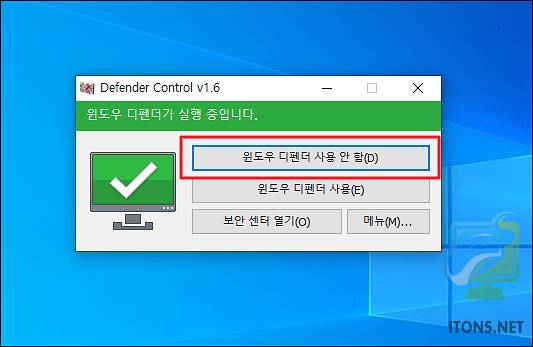
그럼 윈도우 디펜더가 꺼져 있습니다.라고 뜹니다. 작업표시줄에서도 제어할 수 있습니다.
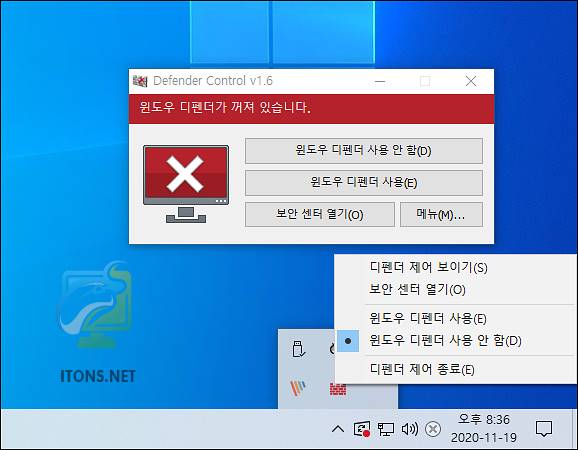
진짜로 윈도우 디펜더가 꺼져 있는지 확인하기 위해 보안 센터 열기 버튼을 누르면 Windows 보안 창이 뜹니다. 바이러스 및 위협 방지 메뉴를 선택합니다.

그럼 활성 바이러스 백신 공급자가 없습니다. 장치가 공격에 취약하다고 뜨는 것을 볼 수 있습니다.
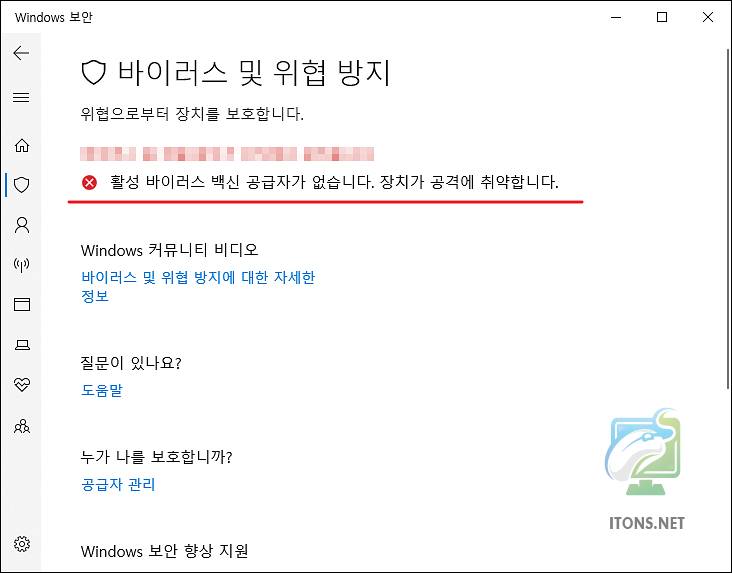
이번엔 Defender Control 프로그램에서 윈도우 디펜더 사용 버튼을 누릅니다.
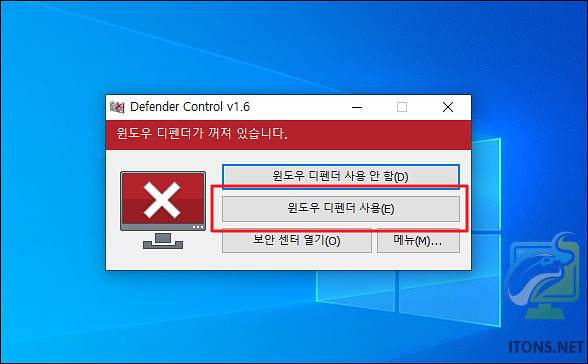
그럼 윈도우 디펜더가 실행 중입니다.라고 뜹니다. 그럼 윈도우 디펜더가 다시 켜집니다.
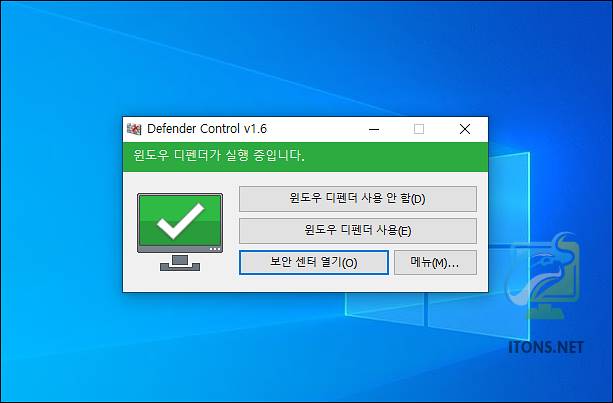
보안센터를 통하거나 로컬 그룹 정책 편집기를 이용하여 디펜더 백신 끄기가 번거로울 때 잠시나마 Defender Control 프로그램을 이용하면 되겠습니다.
하지만 보안을 생각한다면 디펜더를 아주 잠시 끄고 켜는 방향이었으면 좋겠습니다.